ตอนนี้คุณสามารถเข้าสู่ระบบบัญชี Microsoft ส่วนบุคคลของคุณโดยใช้คีย์ความปลอดภัยหรือ Windows Hello
2 นาที. อ่าน
เผยแพร่เมื่อ
อ่านหน้าการเปิดเผยข้อมูลของเราเพื่อดูว่าคุณจะช่วย MSPoweruser รักษาทีมบรรณาธิการได้อย่างไร อ่านเพิ่มเติม
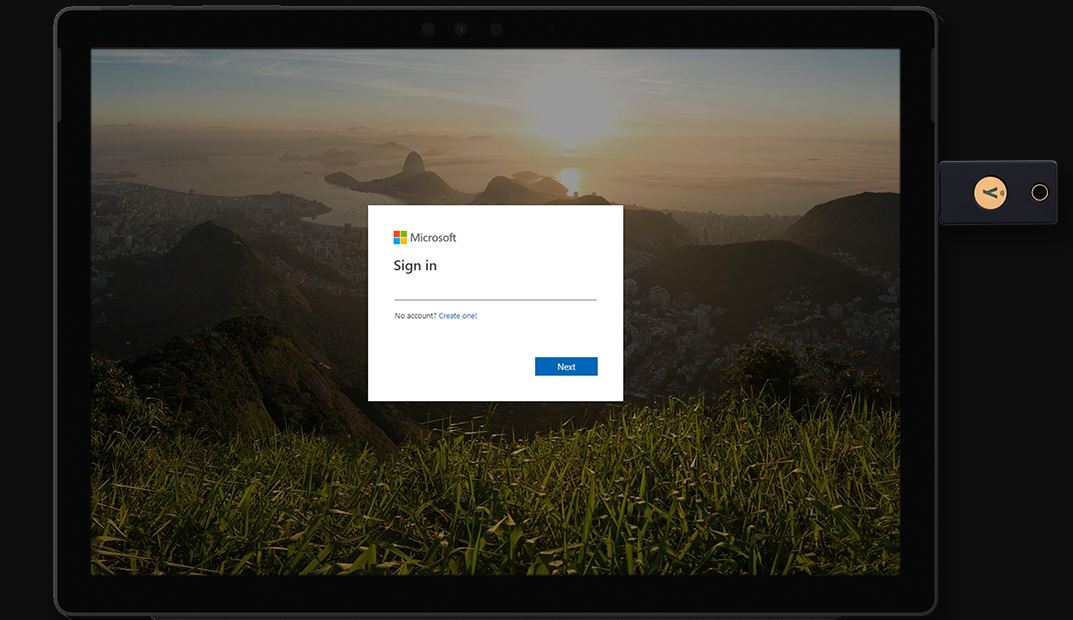
ตอนนี้คุณสามารถใช้คีย์ความปลอดภัยหรือ Windows Hello เพื่อลงชื่อเข้าใช้บัญชี Microsoft ของคุณบนอุปกรณ์ที่ใช้ Windows 10 เวอร์ชัน 1809 หรือใหม่กว่าและเบราว์เซอร์ Microsoft Edge คีย์ความปลอดภัยเช่น Yubikey หรือเครื่องอ่านลายนิ้วมือ/กล้องที่เข้ากันได้กับ Windows Hello สามารถแทนที่ชื่อผู้ใช้และรหัสผ่านของคุณเพื่อลงชื่อเข้าใช้บริการของ Microsoft เนื่องจากไม่มีรหัสผ่านที่เกี่ยวข้อง ผู้โจมตีจากระยะไกลจึงไม่สามารถฟิชชิ่งชื่อผู้ใช้หรือรหัสผ่านของคุณ หรือใช้โหมดการโจมตีอื่นๆ การครอบครองคีย์ความปลอดภัยหรือการตรวจสอบไบโอเมตริกซ์ผ่าน Windows Hello เป็นสิ่งจำเป็นสำหรับการเข้าถึงบริการ
ต่อไปนี้เป็นวิธีตั้งค่าคีย์ความปลอดภัยสำหรับบัญชี Microsoft ของคุณ:
- ไปที่ หน้าบัญชี Microsoft และลงชื่อเข้าใช้ตามปกติ
- เลือก Security > ตัวเลือกความปลอดภัยเพิ่มเติม และภายใต้ Windows Hello และคีย์ความปลอดภัยให้เลือก ตั้งค่าคีย์ความปลอดภัย.
- ระบุประเภทของคีย์ที่คุณมี (USB หรือ NFC) แล้วเลือก ถัดไป.
- คุณจะถูกเปลี่ยนเส้นทางไปยังประสบการณ์การตั้งค่าที่คุณจะแทรกหรือแตะคีย์ของคุณ
- สร้าง PIN (หรือป้อน PIN ที่มีอยู่ หากคุณสร้างไว้แล้ว)
- ดำเนินการติดตามผลโดยแตะปุ่มหรือดิสก์สีทองหากคีย์ของคุณมี (หรืออ่านคู่มือการใช้งานเพื่อดูว่ามีอะไรอีก)
- ตั้งชื่อคีย์ความปลอดภัยเพื่อให้คุณสามารถแยกความแตกต่างจากคีย์อื่น ๆ
- ออกจากระบบและเปิด Microsoft Edge เลือก ใช้ Windows Hello หรือคีย์ความปลอดภัยแทนและลงชื่อเข้าใช้โดยการแทรกหรือแตะคีย์ของคุณ
ที่มา: ไมโครซอฟท์








